Lorsque vous essayez de lancer un site et que votre navigateur Web affiche une erreur « err_internet_disconnected », votre navigateur fait face à problèmes de connexion à Internet. Cette erreur peut se produire dans Chrome, Firefox, Edge et d'autres navigateurs, et nous allons vous montrer comment résoudre le problème.
Quelques autres raisons pour lesquelles vous obtenez l'erreur ci-dessus sont que votre serveur proxy ou VPN ne fonctionne pas, que votre configuration Wi-Fi a un problème, que votre antivirus ou pare-feu bloque votre connexion ou que les données enregistrées de votre navigateur Web sont corrompues. .
Vérifiez votre connexion Internet
Lorsque vous obtenez l'erreur « err_internet_disconnected », la première chose à vérifier est votre connexion Internet. Une connexion inactive empêche vos navigateurs de charger vos sites, entraînant l'erreur ci-dessus.
Vous pouvez vérifie ta connexion utiliser un autre navigateur Web sur votre ordinateur et ouvrir un site. Vous pouvez également utiliser un autre appareil sur la même connexion pour voir si un site se charge.
Si votre connexion Internet rencontre des problèmes, redémarrez votre routeur et voyez si cela résout le problème. Vous pouvez en essayer méthodes de dépannage Internet ou contacter votre fournisseur d'accès Internet pour obtenir de l'aide.
Désactiver le serveur proxy pour résoudre l'erreur err_internet_disconnected
Le serveur proxy de votre ordinateur achemine votre trafic Internet via un serveur intermédiaire, ce qui entraîne des problèmes avec certaines connexions. Dans ce cas, désactivez tous les proxys de votre ordinateur et voyez si votre problème est résolu.
Sous Windows
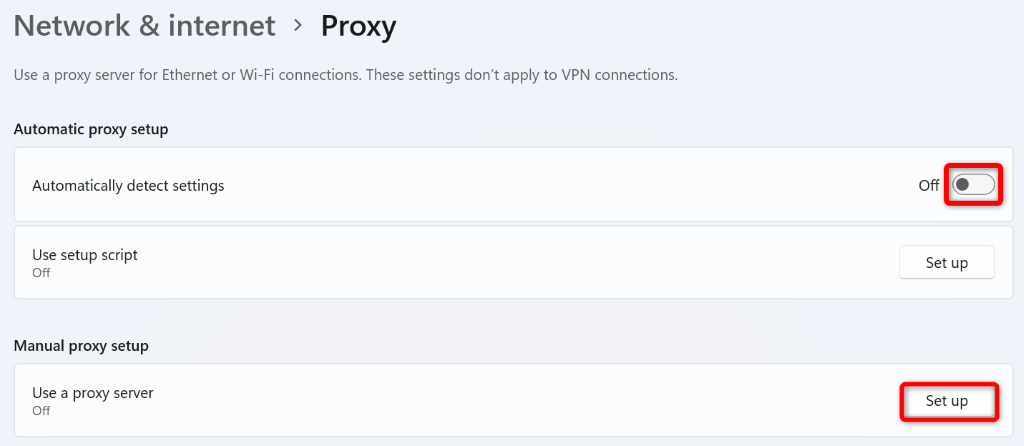
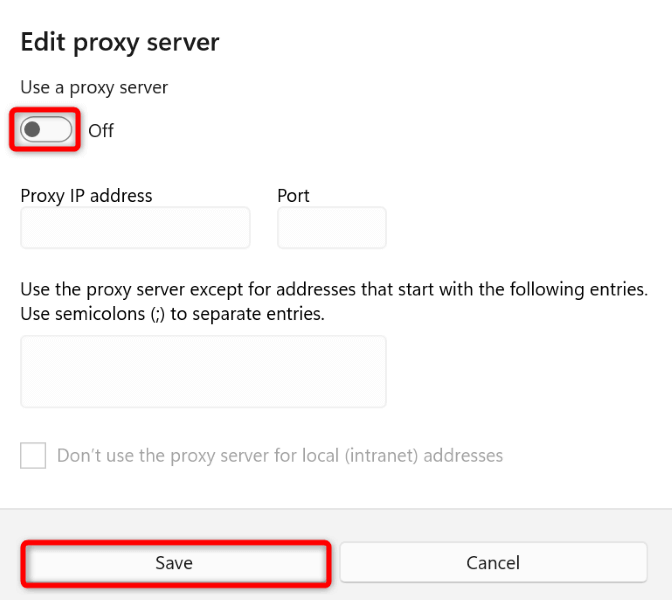
Sur macOS
Désactivez votre VPN
Votre application VPN transmet vos données Internet via un serveur intermédiaire, ce qui peut poser problème dans certains cas. Un mauvais service VPN peut empêcher vos navigateurs Web d'accéder à Internet, ce qui amène votre navigateur à afficher un message d'erreur « err_internet_disconnected ».
Dans ce cas, désactivez votre service VPN et voyez si votre problème est résolu. Vous pouvez désactiver le service dans la plupart des applications VPN en désactivant le bouton sur la page principale de l'application. Une fois que vous avez fait cela, rouvrez votre navigateur Web et essayez de lancer votre site.
Si votre site se charge après avoir désactivé le VPN, votre application VPN est la coupable. Dans ce cas, contactez votre société VPN pour une résolution ou obtenez une nouvelle application VPN.
Oubliez et rejoignez votre réseau Wi-Fi sur votre ordinateur
L'une des raisons pour lesquelles vos navigateurs affichent une erreur « err_internet_disconnected » est que la configuration Wi-Fi de votre ordinateur présente des problèmes. Cela empêche vos navigateurs de charger vos sites.
Dans ce cas, supprimer et rejoindre votre réseau sans fil sur votre machine Windows 10/11 ou Mac, ce qui résoudra votre problème. Vous aurez besoin du mot de passe de votre réseau Wi-Fi, alors gardez-le à portée de main lorsque vous effectuez la procédure suivante.
Sous Windows
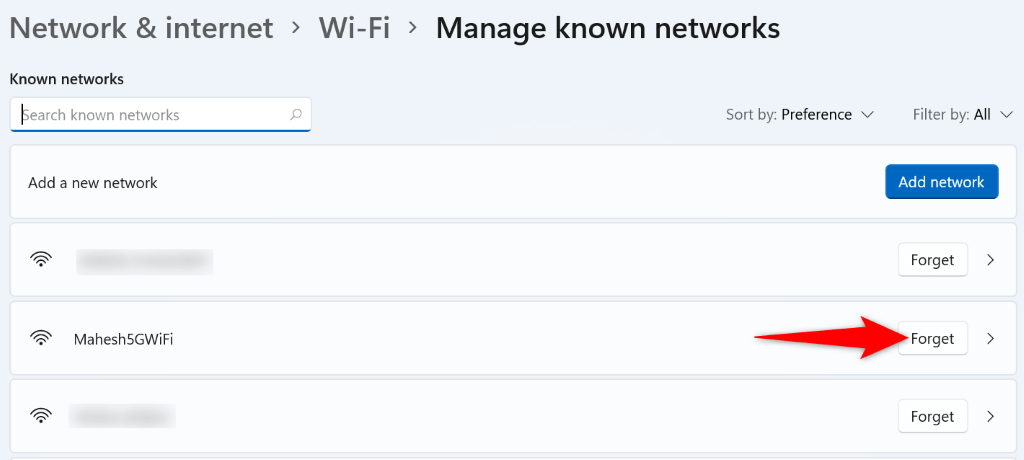
Sur macOS
Désactivez votre pare-feu
Le travail de votre pare-feu consiste à empêcher les connexions malveillantes entrantes et sortantes sur votre ordinateur. Cet outil a peut-être détecté votre navigateur Web ou votre site comme une menace potentielle, bloquant votre accès à cet élément.
Dans ce cas, vous pouvez essayer de résoudre votre erreur « err_internet_disconnected » d'ici désactiver votre pare-feu Windows ou Mac.
Sous Windows
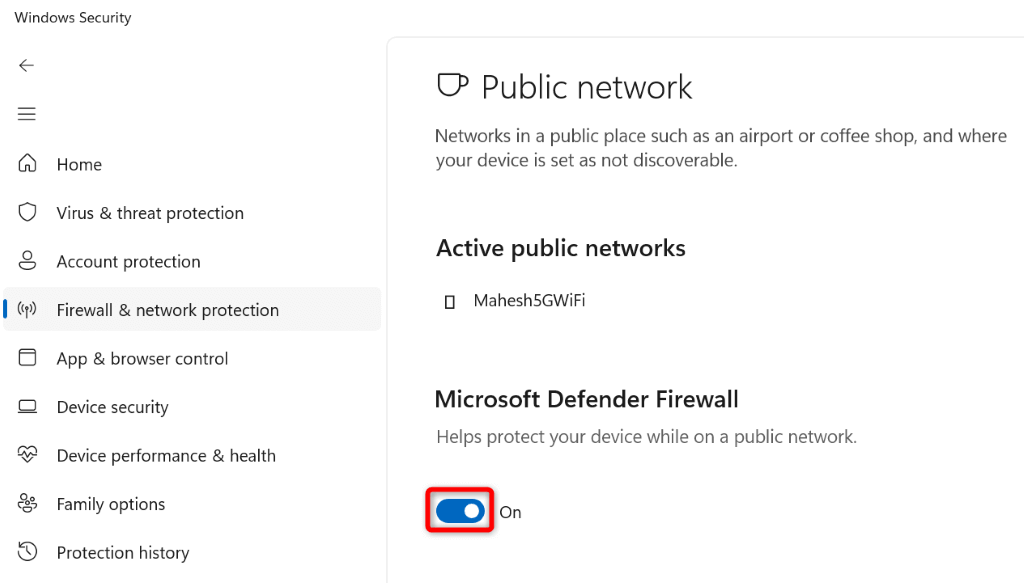
Sur macOS
Corrigez err_internet_disconnected en désactivant votre logiciel antivirus
L'outil antivirus de votre ordinateur peut interférer avec le fonctionnement de votre navigateur Web, ce qui entraîne l'affichage d'un message d'erreur de connexion par celui-ci. Cela se produit généralement lorsque votre antivirus détecte votre navigateur comme une menace.
Dans ce cas, vous pouvez temporairement désactivez votre protection antivirus pour voir si cela résout votre problème. La façon dont vous procédez dépend de l’outil antivirus que vous utilisez. Les instructions suivantes s'appliquent à l'antivirus Microsoft Defender.
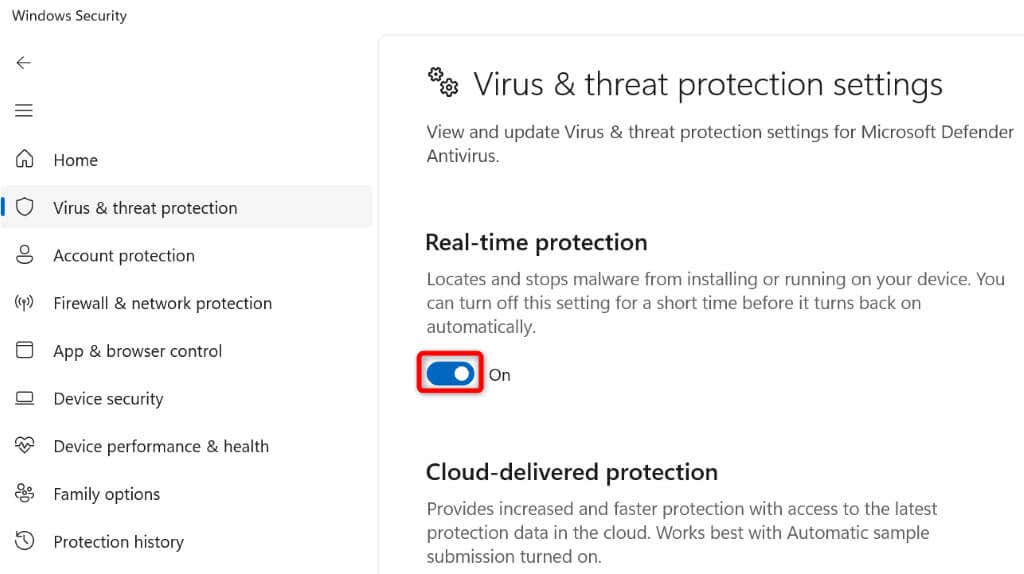
Effacer les données de navigation dans Google Chrome, Firefox, Edge et d'autres navigateurs
Votre navigateur Web enregistre vos données de navigation afin que vous puissiez revenir rapidement aux éléments passés. Il est possible que ces données aient été corrompues, entraînant un dysfonctionnement de votre navigateur. C'est généralement le cas lorsque vous n'avez pas effacé les données enregistrées de votre navigateur depuis longtemps.
Heureusement, vous pouvez effacer toutes vos données de navigation et résoudre votre problème. Nous avons rédigé un guide expliquant comment procéder dans Chrome, Firefox, Edge, Safari et Opera, alors n'hésitez pas à y jeter un œil.
Une fois les données de votre navigateur effacées, essayez d'accéder à votre site dans votre navigateur.
Videz votre cache DNS pour corriger l'erreur err_internet_disconnected
Vos navigateurs Web utilisent le cache DNS de votre système pour traduire rapidement les noms de domaine en adresses IP. Parfois, ce cache est corrompu, empêchant vos navigateurs d'obtenir les adresses IP correctes.
Dans ce cas, vous pouvez videz le cache DNS de votre Windows ou Mac et résoudre votre problème. Cela ne supprime pas les données de votre navigateur ni aucun autre élément.
Sous Windows
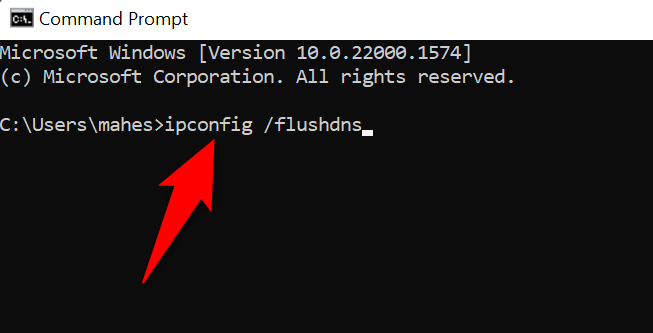
Sur macOS
Mettez à jour les pilotes de votre carte réseau
Enfin, assurez-vous que votre PC Windows est en utilisant les derniers pilotes pour votre carte réseau. Après tout, cet adaptateur permet à votre machine de se connecter à Internet..
Les pilotes obsolètes peuvent causer de nombreux problèmes, et vous pouvez résoudre ces problèmes mettre à jour les pilotes. C'est rapide, facile et gratuit.
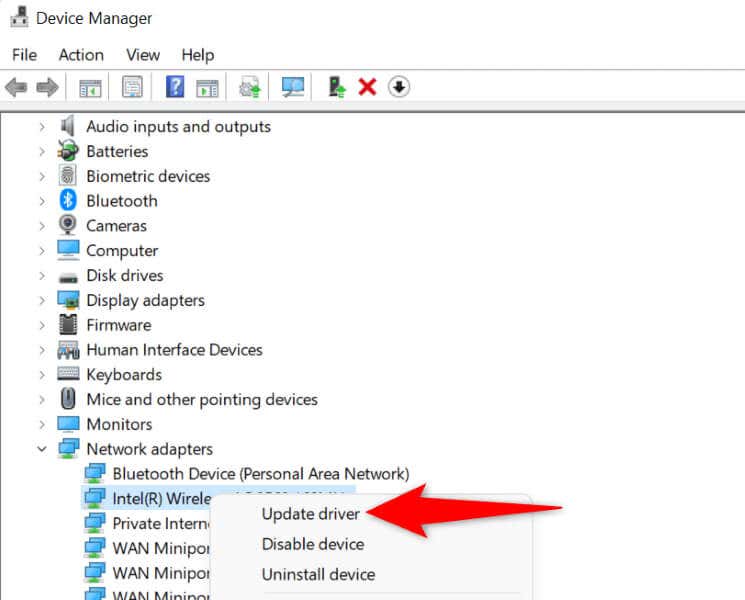
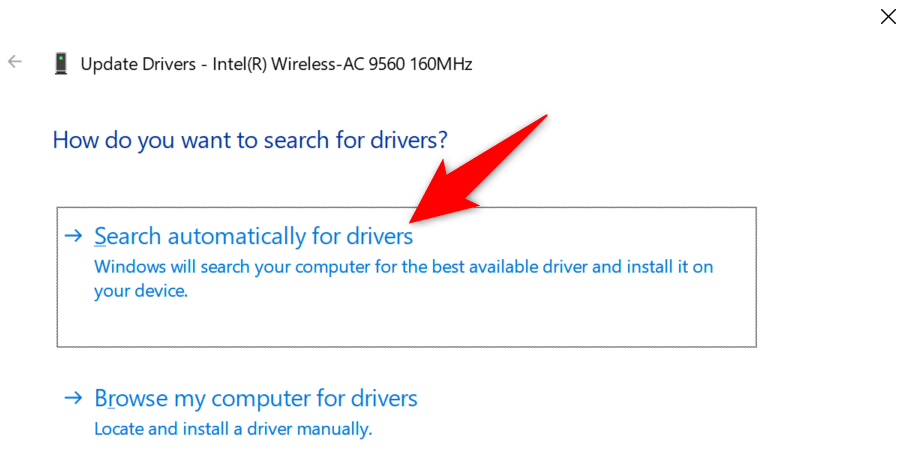
Résoudre les problèmes de connectivité Internet dans vos navigateurs Web
L'erreur « err_internet_disconnected » de votre navigateur indique en gros que votre ordinateur n'est pas connecté à Internet doit charger votre site. Cela peut se produire pour diverses raisons. Le guide ci-dessus vous aidera à résoudre le problème afin que vous puissiez poursuivre vos activités dans votre navigateur Web. Profitez-en !
.